En gennemgangsvejledning til, hvordan man beskærer video på Snapchat i 4 enkle trin
Beskæring af video er en af de mest afgørende redigeringsmetoder, som indholdsskabere bruger. Ved at fjerne de uønskede objekter fra optagelsernes baggrund vil filmen blive mere tiltalende for publikum. Snapchat er en fantastisk app, der giver et vigtigt redigeringsværktøj. I denne gennemgangsguide lærer du hvordan man beskærer en Snapchat-video, samt en anden mulighed for korrekt beskæring af din video uden besvær.
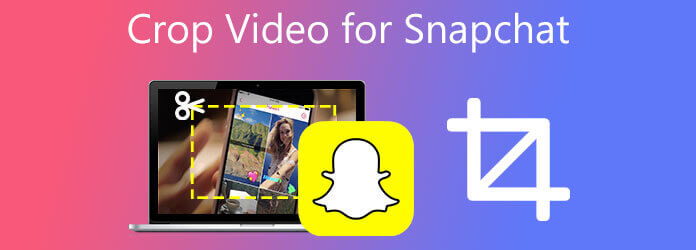
Leder du efter en applikation, der vil fuldføre alt arbejdet for dig vedrørende beskæring? Ved brug af Video Converter Ultimate, kan du hurtigt fjerne eventuelle uattraktive grænser fra et videoklip. Det er et kompetent videoredigeringsprogram. Generelt betragtes det som et af de mest prisværdige stykker software, der bruges af erfarne videoredigerere. Som et resultat af applikationens brugervenlige grænseflade kan selv dem uden tidligere redigeringsviden udføre grundlæggende beskæringsoperationer.
Desuden ville det ikke være et problem at gengive den efter redigering af videoen. Video Converter Ultimate er udstyret med 70X hurtigere konverteringsteknologi, hvilket betyder, at du ikke skal vente i lang tid for at nyde din mest elskede video, fordi den vil blive konverteret på rekordtid. Er det ikke lovende? Tag et kig på instruktionerne nedenfor for at lære, hvordan du beskærer Snapchat-videoer med denne fremragende applikation.
Nøglefunktioner
Kør beskæringsværktøjet
For at komme i gang skal du downloade beskæringsværktøjet ved at besøge hovedsiden. Installer og kør værktøjet med det samme.
Tip:For en hurtig installation, tryk på download-knapperne ovenfor.
Importer Snapchat-videoen til grænsefladen
Når du kører værktøjet, importerer du videoklippet ved at trykke på Tilføj filer knap. Hvis du vil masseimportere, skal du vælge Tilføj mappe.
Tip:Hvis du vil have hurtigere upload af filer, skal du trække og slippe dine filer i Mere (+) knappen i midten af grænsefladen.

Klargør videoen til redigering
Når du har importeret filerne, skal du klikke på Redigere knappen for at beskære din video. Et vindue vil poppe op, når du vælger knappen Rediger. Det Roter og beskær redigeringsværktøj vises.

Beskær Snapchat-videoen med det samme
Beskær derefter videoen ved manuelt at bruge styret og beskære videoen i overensstemmelse med dit formål. Tryk på for at gemme ændringerne OK .
Bemærk:Der er en alternativ måde at beskære din video på. Du kan automatisk ændre Snapchat-videoens billedformat ved at vælge det foretrukne billedformat.

Vent på eksportprocessen
Eksporter den beskårede Snapchat-video ved at klikke på Konverter alle knappen, når du gemmer ændringerne.

Afspil det beskårne videoklip
Til sidst kan du forhåndsvise videoen på filens mappedestination og dele den med dine mest elskede sociale mediekonti.
Snapchat er en berømt applikation, der giver brugerne mulighed for at overføre videoer og fotografier, der formodes at forsvinde efter at være blevet set. Når du tager billeder eller videoer, bliver det udråbt som det "nye kamera", fordi det primære formål er at dele dem med verden efter at have anvendt filtre eller andre effekter. Desuden kan brugere redigere film og billeder direkte i appen. Det giver brugerne mulighed for at udføre grundlæggende redigeringshandlinger såsom klipning, klipning, beskæring, roterende MP4-videoer, og tilføje tekst til deres klip. På trods af sin effektivitet giver Snapchat kun et simpelt redigeringsværktøj, der er begrænset i omfang. Fordi Snapchat har begrænsede redigeringsværktøjer, vil du ikke være i stand til at få mest muligt ud af din video. I mellemtiden skal du følge de grundlæggende procedurer for, hvordan du beskærer videoer på Snapchat.
Installer applikationen
Hvis du er Android-bruger, skal du gå til Play Butik-appen og søge efter Snapchat. Download og start værktøjet på din mobiltelefon. Ellers, hvis du er iPhone-bruger, skal du klikke på App Store-appen, søge på Snapchat og køre programmet på din smartphone.
Tilføj den video, du vil beskære
Tilføj det klip, du ønsker at beskære, på din kamerarulle, når du installerer. Omvendt kan du først optage optagelser ved at klikke på hvid runde knappen i det nederste hjørne af skærmen.
Beskær videoen
Efter import skal du klikke på Crop knappen i højre side af skærmen. Knib eller zoom videoen i overensstemmelse med dine præferencer. For at gemme ændringerne i videoen skal du vælge Crop knappen igen.
Bemærk:Mere end beskæring har Snapchat adskillige redigeringsværktøjer som trimning, tilføjelse af tekst, rotering og klipning. Du kan ændre dit klip, før du eksporterer det.
Eksporter den beskårne video
Til sidst, for at få vist videoen, skal du klikke på eksport knappen på den nederste del af skærmen og del den til dine sociale medier konti!
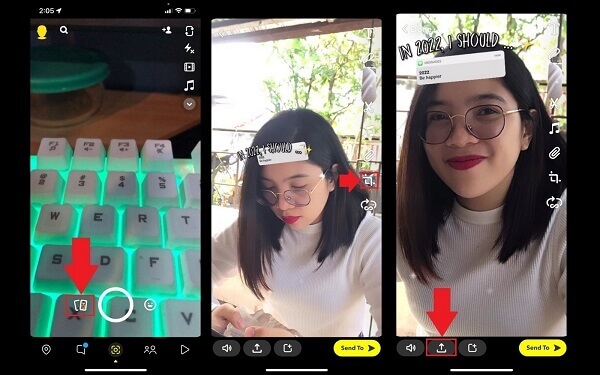
Hvad er standardformatforholdet i Snapchat?
Den foreslåede videostørrelse er 1080 x 1920 med et billedformat på 9:16.
Hvordan kan du aktivere fuldskærms Snapchat på en iPhone?
Du har mulighed for at køre appen i fuldskærmstilstand eller formindske programmet til den størrelse, det ville blive vist på din iPhone i normal tilstand, ved at vælge pileknappen, der findes i højre del af skærmen.
Hvad er det videoformat, som Snapchat bruger?
På Snapchat kan du uploade og downloade videoer og se dem. Afhængigt af hvilket format de blev indsendt i, kan de være MP4-filer eller MOV-filer. Her er en simpel sammenligning mellem MP4 og MOV. MP4-formatet vil være standard på de fleste Windows- og Android-enheder. MOV vil blive brugt som standard videoformat på iPhones, Macs og iPads, og som standard videoformat på macOS.
Dagens indlæg har givet en omfattende vej videre hvordan man beskærer videoer på Snapchat. På den anden side kan du bruge Video Converter Ultimate hvis du mener, at Snapchat er for simpelt til dine behov. Video Converter Ultimate kommer med et væld af unikke funktioner, der hjælper dig med at få mest muligt ud af dine videoklip og er gratis at bruge. Ydermere fungerer det uden brug af en onlineforbindelse, i modsætning til Snapchat, som kræver en højhastigheds internetforbindelse for at producere din video. Det er helt op til dig, hvilket værktøj du vælger, men for mit vedkommende vil jeg vælge det, der vil gøre min beskæringsoperation enkel, men også visuelt tiltalende.
Mere Reading
2024 top 6 måder til skærmbillede af Snapchat uden at vide det
Det er nemt at tage skærmbilleder i Snapchat. Det er dog svært at tage skærmbillede af Snapchat uden at blive opdaget. Følg de 6 øverste metoder til at tage skærmbillede af Snapchat uden, at de ved det.
Verificerede metoder til at beskære en video på Android-telefoner eller -tablets
Denne konkrete vejledning fortæller dig de nemmeste måder at beskære en video på Android og fjerne uønskede områder med eller uden en computer.
2 meget prisværdige måder til at beskære video i premiere
Hvordan beskærer man video i Premiere? Dette indlæg hjælper dig med at lære at beskære video i Premiere effektivt ved at give en komplet instruktionstilgang.
Ultimativ vejledning til at beskære en video på iMovie til Mac/iPhone/iPad
Klik her for at lære de detaljerede trin til at beskære en video på iMovie til Mac/iPhone/iPad, som hjælper dig med nemt at ændre videostørrelsen og billedformatet.